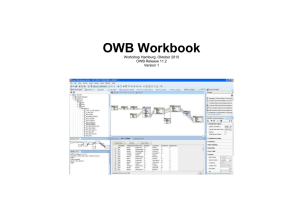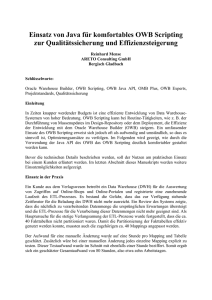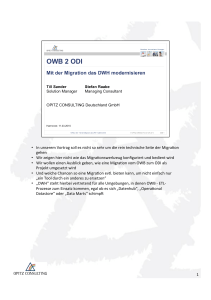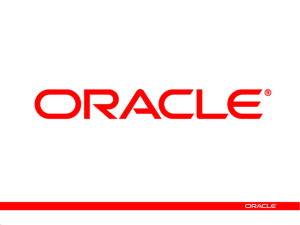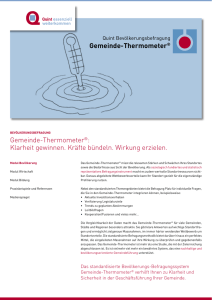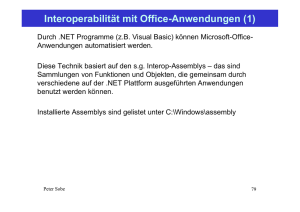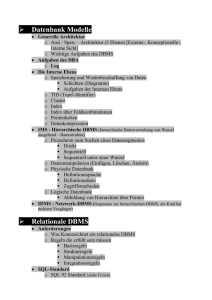OWB_Workbook_Version2_Maerz_2012
Werbung
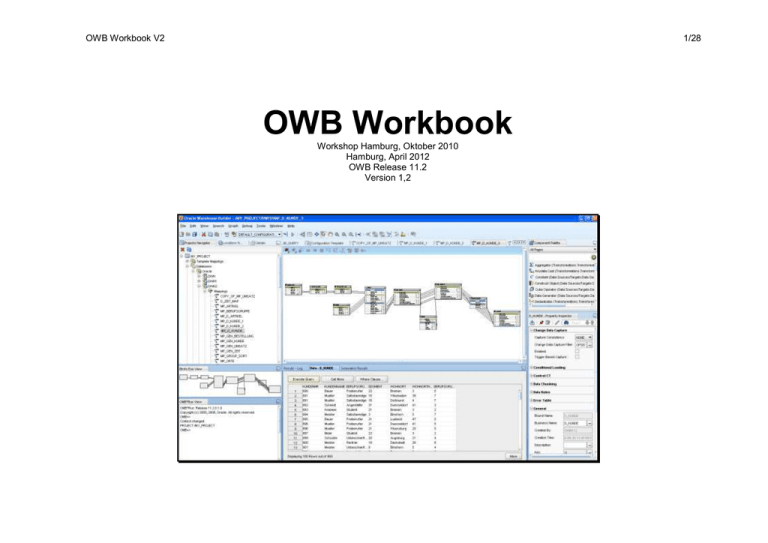
OWB Workbook V2
1/28
OWB Workbook
Workshop Hamburg, Oktober 2010
Hamburg, April 2012
OWB Release 11.2
Version 1,2
OWB Workbook V2
Inhalt
OWB Workbook ................................................................................. 1
Der Übungsrechner........................................................................ 4
Installation ...................................................................................... 4
Einige Hinweise zur Installation, wenn es mal nicht planmässig
verläuft ........................................................................................... 4
Orientierung in der neuen Umgebung ........................................... 5
Die Komponenten einer OWB Umgebung ........................................ 5
Der Hauptbildschim ........................................................................... 5
Übersicht über das Workshop-Szenario ........................................ 6
Betrachten der Preferences / Benutzereinstellungen ....................... 6
Einlesen Textdateien und Arbeiten mit External-Tables................ 7
Definition Flat File .............................................................................. 7
Definition Location ............................................................................. 7
Directory Definition ............................................................................ 7
Erstes Mapping und erste neue Tabelle ........................................ 8
Der Mapping-Editor ........................................................................... 8
Die Fenster ändern sich als Kontext in Abhängigkeit von dem
jeweils mit dem Mauszeiger aktivierten Objekt ................................. 8
Die Tools-Palette ............................................................................... 9
Das erste Mapping ............................................................................ 9
Einen Blick in die Datenbank und Umgang mit DB-Schemen ..... 10
Fehlermeldung beim Deploy auf den Directory-Eintrag .................. 10
Fehlermeldung beim Deploy des Mappings .................................... 10
Control Center Manager .............................................................. 10
Blick in das Control Center .............................................................. 10
Registrieren eines weiteren DB-Schmemas über den SecurityAuswahlpunkt des Global Navigators .............................................. 10
Importieren von Tabellen-Definitionen aus einem DatenbankSchema ........................................................................................ 11
Import Metadaten aus DB-Dictionary .............................................. 11
Umgang mit bestehenden Datenbank-Prozeduren und
Aufrufparametern ......................................................................... 12
Metadaten-Import für DB-Prozeduren und Funktionen ................... 12
Definieren eines Aufruf-Parameters für eine Prozedur mit DefaultWert ................................................................................................. 12
Eingabe von Datums-Paramtern ..................................................... 13
Tabelle TAGE nach Lade-Lauf ........................................................ 13
Der Tabelleneditor ....................................................................... 14
2/28
Manuelles Anlegen einer einer Tabelle ...........................................14
Lösen der Fehlersituation bei wiederholter Generierung .................14
Metadaten-Browser ......................................................................15
Login für Repository-Browser ..........................................................15
Anzeige der bisher gestarteten Jobs ...............................................15
Festlegen der Join-Bedingung .........................................................16
Mapping mit Join ..............................................................................16
Suche nach Fehlern über den Metadaten-Browser .........................16
Interaktives Generieren und Testen .............................................17
Interaktive Generieren .....................................................................17
Einbauen von Funktionen ............................................................18
Mapping mit eingebauten Funktionen ..............................................18
Group By und Order by ................................................................19
Splitter und Schreiben in eine Textdatei ......................................20
Mapping zum Aufbau einer Referenztabelle....................................21
Aufbau eines künstlichen Schlüssels für eine Dimensions-Tabelle
......................................................................................................21
Aufbau Artikel-Dimension mit neuem künstlichem Schlüssel ..........21
Komplexeres Mapping mit Zwischenschritten, Lookups, Truncate
......................................................................................................22
Expressions und CASE Blöcke ....................................................23
CASE-Funktion zur Berechnung des Steuersatzes .........................24
Teil 1 des Mappings zur Erstellung der Fakten-Tabelle ..................24
Teil 2 des Mappings zur Erstellung der Fakten-Tabelle ..................24
Aufbau einer multidimensional verwendbaren Zeit-Dimension ....25
Aufbau einer Dimension über den Wizzard..................................25
Aufbau eines Star Schemas .........................................................25
Metadatenauswertungen ..............................................................25
Aufbau der Workflow/Prozess-Umgebung ...................................26
Installationsschritt OWF: Aufruf von wfinstall...................................26
Installationsschritt OWF: Hinzufügen von D als Basissprache .......27
Anlegen einer Location für owf_mgr ................................................27
Ergebnis-Workflow ...........................................................................27
MDL-Dateien ................................................................................28
OMBPlus ......................................................................................28
Sonstige Punkte / Themen ...........................................................28
OWB Workbook V2
Das Kennenlernen eines Tools kann eine zeitaufwendige
Angelegenheit sein. Ziel muss es daher sein, in möglichst kurzer Zeit
das nötige Rüstzeug für die praktische Anwendung zu erlernen.
Konzentration auf die in der Praxis benötigten wichtigsten Features ist
daher angebracht. Die Praxis des Oracle Warehouse Builders ist das
Erstellen eines Data Warehouse Systems. Die hier vorliegenden
Übungen zeigen daher einen kleinen Ausschnitt in wesentliche
Schritte in diesem Entwicklungsprozess. Es sind
Umgang mit Textdateien
Arbeiten mit Datenbanktabellen
Arbeiten mit Funktionen und Prozeduren in der Datenbank
Nutzen der wesentlichen Operatoren in einem ETL-Prozesse,
wie Joiner, Expressions, Lookups, Splitter, Distinct und Group By
Das Zusammenfassen von Mappings in einem komplexeren
Prozesse
Monitoring
OWB verfügt über noch viele andere Funktionen, die allerdings in der
Regel seltener genutzt werden. Hat man einmal ein Grundverständnis
von OWB erworben, so kann man sich diese Spezialthemen leicht
auch ohne aufwendige Schulung über die Dokumentation selbst
erarbeiten, wenn man sie benötigt.
In dieser Weise gelingt hoffentlich eine schnelle Einarbeitung.
OWB hat sich in der Praxis als das einfache und passende
Werkzeug für die Entwicklung von Oracle-basierten WarehouseSystemen gezeigt. Deswegen geht die Anzahl der Installationen in
die Tausende und ist kaum feststellbar.
Oracle Warehouse Builder wird bis mindestens 2022 von Oracle
untersützt und ist auch in der Datenbankversion 12 von Oracle als
Bestandteil enthalten.
3/28
Oracle Warehouse Builder on OTN
•
http://www.oracle.com/technology/products/warehouse/index.html
OWB Doku / Reference Guides:
• Oracle Warehouse Builder Installation and Administration Guide
• Oracle Warehouse Builder Concepts
• Oracle Warehouse Builder Sources and Targets Guide
• Oracle Warehouse Builder ETL and Data Quality Guide
Deutsch-sprachiges Step By Step:
http://www.oracledwh.de/downloads/AutoIndex2.2.4/index.php?dir=downloads/Step_By_Step_Sammlung
en/StepByStep%20OWB/OWB11_2/&file=OWB11gR2_Step
_By_Step_V2.doc
oder einfach www.oracledwh.de und dann in dem Download-Bereich
unter Step_By_Step-Sammlungen nach der Version zu 11.2 suchen
Die Materialien zu diesem Workshop befinden sich ebenfalls an dieser Stelle:
http://www.oracledwh.de/downloads/AutoIndex2.2.4/index.php?dir=downloads/Kurs_Materialien_und_DWH_TIF_un
d_Angebote/&file=OWB_Kurs_Workbook_Material.7z
oder einfach www.oracledwh.de und dann in dem Download-Bereich
unter Kurs_Materialien suchen
OWB Workbook V2
4/28
Der Übungsrechner
Login User:
Passw.
PCX
PCX
Datenbank:
Datenbank und Listener sind bereits hochgefahren
SID
ORCL
Rechnername: localhost
DB Port
1521
Installation
(Installationshinweise in der Doku)
1. Vor der Installation die Spracheneinstellungen des Rechners
ändern:
-> Regional and Language Options
2. Installieren Sie OWB auf Ihrem Rechner.
3. Start des Repository – Assistenten unter Start und den
Anwesiungen folgen
Einige Hinweise zur Installation, wenn es mal nicht
planmässig verläuft
(alle Hinweise stammen aus der Installationsanleitung)
Aktivitäten durchführen als sys-User, weil Benutzer angelegt werden.
sqlplus sys/sys as sysdba
-- 1) Passwörter abgelaufen
alter user owbsys identified by password account unlock;
alter user owbsys_audit identified by password account unlock;
-- 2) Passwort owbsys neu setzen
alter user owbsys identified by owbsys;
-- 3) Groß / Kleinschreibung für das Connect ausschalten
alter system set sec_case_sensitive_logon=FALSE;
- 4) Den OWB-Pfad für den Agenten setzen
start D:\product\11.2.0\dbhome_2\owb\UnifiedRepos\reset_owbcc_home.sql
dan z. B eingeben: ---> d:\product\11.2.0\dbhome_2
-- 5) Jetzt den Repository - Assisten über das Start-Menü aufrufen
Basis-Sprache festlegen Englisch (US)
neuen User anlegen (wenn nicht schon vorhanden) --> DWH
-----------------------------------------------------Repository löschen
1) als owbsys
-> SQL> start
D:\product\11.2.0\dbhome_2\owb\rtp\sql\stop_service.sql
2) als sys
-> SQL> start
D:\product\11.2.0\dbhome_2\owb\UnifiedRepos\clean_owbsys.sql
Nach manuell gelöschtem Repository das Repository neu anlegen
als sys
-> SQL> start
D:\product\11.2.0\dbhome_2\owb\UnifiedRepos\cat_owb.sql USERS
-- Danach die Punkte 1,2, 4, 5 von oben neu durchführen
OWB Workbook V2
5/28
Orientierung in der neuen Umgebung
1. Orientieren Sie sich in der neuen Oberfläche
a. Klicken Sie sich durch die einzelnen Fenster durch.
b. Schieben Sie unter den Umgebungseigenschaften das
Undo Behaviour auf den Wert 20
c. Machen Sie das „Property Inspector“ - Fenster sichtbar.
Kann man in diesem Fenster schon etwas sehen? Machen
Sie etwas sichtbar.
d. Wie viele User sind in Ihrer Umgebung registriert?
e. Wie lautet die eine Location, die Sie bereits jetzt nach der
Installation haben?
f. Machen Sie die „Start Page“ unsichtbar und wieder sichtbar.
Die Komponenten einer OWB Umgebung
Der Hauptbildschim
OWB Workbook V2
6/28
Übersicht über das Workshop-Szenario
2. Die Workshop-Übungen dienen dem Kennenlernen der einzelnen
Funktionen. Um den Aufwand der Vorbereitung gering zu halten,
werden Prozeduren genutzt, die im Verlauf der Übungen Testdaten
erzeugen, mit denen Sie arbeiten. Andere Daten werden als TextDatei genutzt, um das Arbeiten mit External-Tables kennenzulernen.
Um eine kleine Vorstellung von einem realen Arbeiten mit OWB zu
erhalten, wurden zwei Bereiche/DB-User (OLTP , DWH) gewählt. In
der Praxis wird es sicher mehr Bereiche geben, aber diese Übungen
sollten einfach gehalten werden. Wenn alle Übungen abgeschlossen
sind, sollten Tabellen entstanden sein, wie sie in einem StarSchema nutzbar sind.
Tabellen und Textdateien für den Workshop. Die kursiv
dargestellten Objekte entstehen im Verlauf des Workshops. Die
übrigen sind bereits vorhanden oder werden als Textdaten erzeugt.
Betrachten der Preferences / Benutzereinstellungen
OWB Workbook V2
7/28
Einlesen Textdateien und Arbeiten mit ExternalTables
3. Richten Sie ein Modul zum Einlesen von Textdateien ein.
4. Lesen Sie die Datei ORTE.CSV ein.
Achten Sie auf die erste Zeile in der Textdatei. Sie sollte als
Spaltenüberschriften genutzt werden.
5. Richten Sie ein Oracle-Modul mit dem Namen DWH ein.
Dieses Modul sollte auf das Datenbank-Schema DWH zeigen.
6. Suchen Sie unter dem Reiter „Locations“ die neu entstandene
Location und testen Sie den Zugriff.
7. Erzeugen Sie in dem neuen Modul „DWH“ die External Table mit
dem Namen „EX_Orte“. Verwenden Sie dabei die zuvor erstellte
Definition der Text-Datei.
8. Deployen Sie die External Table aus dem Project - Tree heraus.
Beobachten Sie dabei die entsprechenden Meldungen in dem LogOutput-Fenster. Es sollten nur grüne Häkchen zu sehen sein.
9. Wieviele Objekte wurden tatsächlich in die Datenbank generiert?
10. Betrachten Sie sich die Daten der Text-Datei über die External
Table in dem Data-Browser.
CREATE TABLE "EX_ORTE"
(
"NR" INTEGER,
"ORT" VARCHAR2(255),
"PLZ" VARCHAR2(255),
"LAND" VARCHAR2(255),
"REGION" VARCHAR2(255),
"REG_NR" INTEGER
)
ORGANIZATION EXTERNAL (
TYPE ORACLE_LOADER
DEFAULT DIRECTORY LC_FF_ORTE
ACCESS PARAMETERS (
RECORDS DELIMITED BY NEWLINE
CHARACTERSET WE8MSWIN1252
STRING SIZES ARE IN BYTES
NOBADFILE
NODISCARDFILE
NOLOGFILE
FIELDS
TERMINATED BY ';'
OPTIONALLY ENCLOSED BY '"' AND '"'
NOTRIM
Definition Flat File
(
"NR" CHAR,
"ORT" CHAR,
"PLZ" CHAR,
"LAND" CHAR,
"REGION" CHAR,
"REG_NR" CHAR
)
)
LOCATION (
'ORTe.CSV'
)
)
REJECT LIMIT UNLIMITED
NOPARALLEL
;
Definition Location
CREATE DIRECTORY LC_FF_ORTE
AS '{{LC_FF_ORTE.RootPath}}';
Directory Definition
Text-Metadaten einlesen
Location-Objekt
Erstellen External Table
Log-Fenster
Directory – Eintrag in DB
File-Import-Editor
Zeichensätze
Generierung
Data Viewer
OWB Workbook V2
8/28
Erstes Mapping und erste neue Tabelle
11. Erstellen Sie in dem Modul DWH ein neues Mapping mit dem
Namen MP_ORTE.
a. Benutzen Sie in diesem neuen Mapping die zuvor erstellte
External Table als Vorlage für eine neu zu erstellende
Tabelle TB_Orte.
b. Überführen Sie die neue erstelle Tabelle TB_Orte in das
Modul DWH.
c. Betrachten Sie sich die neue Tabelle in dem Modul-Tree.
d. Deployen Sie die neue Tabelle und das neue Mapping.
e. Starten Sie das Mapping aus dem Projekt-Tree heraus und
beobachten Sie wie viele Sätze gelesen und geschrieben
werden.
f. Überprüfen Sie über den Data Browser ob auch tatsächlich
alle Sätze in der neuen Tabelle angekommen sind.
Aspekte dieser Übung
Mapping-Editor
Palette
Drag and Drop von Objekten
3 Varianten ene neue Tabelle zu erstellen:
- Im Editor als Kopie des Quellobjektes
- Import aus DB-Dictionary
- Manuelle Erstellen im Table-Editor
Unterschied der Sicht Mapping / Modul
Deployen eine Objektes und Mappings
Starten mit Go / Los
Data Viewer
Der Mapping-Editor
Die Fenster ändern sich als Kontext in Abhängigkeit von dem jeweils mit dem
Mauszeiger aktivierten Objekt
OWB Workbook V2
9/28
Das erste Mapping
Die Tools-Palette
OWB Workbook V2
Einen Blick in die Datenbank und Umgang mit DBSchemen
12. Definieren Sie sich mit SQL Plus einen neuen DB-User mit dem
Namen DWH2:
Auf Kommando-Ebene: SQLPLUS
10/28
Control Center Manager
17. Starten Sie den Control Center Manager und suchen Sie die zuvor
gestarteten Jobs.
18. Entscheiden Sie mit welcher Deployment-Oberfläche Sie eher
arbeiten möchten.
sys/sys as sysdba
create user OLTP identified by OLTP;
grant dba to OLTP;
13. Richten Sie in OWB ein Modul OLTP ein, das auf das neue Schema
zeigt.
14. Wiederholen Sie für diesen DB-User OLTP die Übungen 9-13 in
dem Modul OLTP. (Erstellen External table und Deploy).
a. Welcher Fehler tritt bereits bei dem Deploy-Versuch der
External-Table auf?
b. Kann der Fehler ignoriert werden?
c. Welchen Fehler stellen Sie am Ende bei dem Versuch des
Deploy auf das Mapping fest?
15. Lösen Sie das Problem, indem Sie den neuen User OLTP für die
Verwendung des OWB-Repositories registrieren.
16. Speichern Sie Ihre OWB Metadaten ab.
Blick in das Control Center
Aspekte dieser Übung
Arbeiten mit dem Control Center
Arbeiten mit mehreren Modulen
Registrieren eines DB-Schemas
Log und Doployment-Dokumentation
Sicht auf Locations
Arbeiten mit mehreren DBSchemen
Deployment mit dem CC
Fehlermeldung beim Deploy auf den Directory-Eintrag
RPE-01012: PL/SQL-Mappings können in diesem Zielschema nicht
bereitgestellt werden. Das Zielschema muss in derselben Instanz enthalten
sein, wie das Control Center. Ihm muss die Rolle OWB_USER erteilt worden
sein. Verwenden Sie die OWB-Sicherheitsbenutzeroberfläche, um das
Zielschema zu einem OWB-Benutzer zu machen.
Fehlermeldung beim Deploy des Mappings
Registrieren eines weiteren DB-Schmemas über den Security-Auswahlpunkt des
Global Navigators
OWB Workbook V2
11/28
Importieren von Tabellen-Definitionen aus einem
Datenbank-Schema
19. Tabellendaten laden:
a. Starten Sie SQLPLUS für das Schema DWH
b. Rufen Sie aus SQLPLUS heraus die Prozedur
„01_DWH_Kursdaten.sql“ auf.
SQL> start pfad\01_DWH_Kursdaten.sql
20. Importieren Sie alle Tabellen-Definitionen aus dem Schema DWH,
die sich noch nicht in dem OWB-Projekt befinden.
21. Wiederholen Sie den Vorgang für das Schema OLTP
c. Starten Sie SQLPLUS für das Schema OLTP
d. Rufen Sie aus SQLPLUS heraus die Prozedur
„01_OLTP_Kursdaten.sql“ auf.
SQL> start pfad\01_OLTP_Kursdaten.sql
22. Speichern Sie Ihre OWB Metadaten ab.
23. Überprüfen Sie über den Data Viewer, ob sich in den Tabellen
bereits Daten befinden. Die Tabellen Kunde, Tage, Bestellung und
Bestellpositionen müssten leer sein.
Aspekte dieser Übung
Importieren Tabellenbeschreibungen
SAVE -> Commit in DB
Import Metadaten aus DB-Dictionary
OWB Workbook V2
12/28
Umgang mit bestehenden Datenbank-Prozeduren
und Aufrufparametern
24. Importieren Sie in beiden Modulen (DWH, OLTP) alle Prozeduren
und Funktionen, die sich jetzt in den Schemen DWH und OLTP
befinden in Ihr OWB-Projekt.
25. Füllen der Kunden-Tabelle:
a. Erstellen Sie in dem Modul OLTP ein neues Mapping
MP_GEN_Kunde.
b. Fügen Sie einen Transformation - Operator in das Mapping
ein und wählen Sie dabei die Prozedur KUNDE_GEN.
c. Fügen Sie jetzt einen Mapping-Input-Operator ein und
definieren Sie in diesem Operator ein „Output-Attribut“ mit
dem Namen ANZAHL.
d. Verbinden Sie dieses Feld mit dem Aufruf-Feld der
Prozedur ANZ_KUNDE.
e. Legen Sie jetzt für den Aufrufparameter ANZAHL den
Default-Wert 1000 fest.
f. Deployen Sie das Mapping und starten es.
g. Überprüfen Sie über den Data Viewer, ob sich jetzt Daten in
der Tabelle KUNDE befinden.
26. Wiederholen Sie den Vorgang für die Tabelle TAGE, allerdings in
dem Modul DWH. Beachten, Sie dass Sie nun 2 Parameter vom Typ
DATE benötigen und wählen Sie für
STARTDATE '01-JAN-90', ' und
ENDDATE '31-DEC-15‘
27. Überprüfen Sie, ob sich jetzt Daten in der Tabelle TAGE befinden
und ob die Formate stimmen. Dazu müssen Sie zunächst die
Metadaten der Tabelle TAGE in OWB importieren
28. Wiederholen Sie den Vorgang für die Tabellen BESTELLUNG und
BESTELLPOSITIONEN. Rufen Sie hierzu die Prozedur
BESTELLUNGEN_GEN mit dem Aufrufwert von 1000 auf. Dieses ist
in dem Modul OLTP durchzuführen. Überprüfen Sie, ob auch alle
Daten generiert wurden.
Metadaten-Import für DB-Prozeduren und Funktionen
Aspekte dieser Übung
Arbeiten mit DB-Prozeduren
Wiederverwenden von Prozeduren,
die in der Datenbank programmiert
wurden
Properties-Fenster
Arbeiten mit DB-Funktionen
Definieren von
Übergabeparametern mit
verschiedenen Formaten
Definieren und Arbeiten mit
Feldern
Arbeiten in unterschiedlichen DBSchemen durch einfaches Wechseln
der Module in OWB
30.1 Machen Sie den Aufruf-Parameter beim Starten der Prozedur
sichtbar.
Definieren eines Aufruf-Parameters für eine Prozedur mit Default-Wert
OWB Workbook V2
13/28
Eingabe von Datums-Paramtern
Tabelle TAGE nach Lade-Lauf
OWB Workbook V2
14/28
Der Tabelleneditor
29. Wechseln Sie in das Modul DWH.
30. Erzeugen Sie mit dem Tabellen-Editor die Tabelle Artikel mit
folgender Struktur.
Artikelnummer
Artikelname
Artikelpreisnetto
Verpackungspreis
Lieferantennummer
Artikelgruppennummer
Artikelgruppe
Artikelspartennummer
Artikelsparte
31.
32.
33.
34.
Manuelles Anlegen einer einer Tabelle
Wählen Sie die passenden Feldtypen.
Definieren Sie einen Primary Key für das Feld Artikelnummer.
Überführen Sie die neue Struktur in die Datenbank.
Wiederholen Sie den Deploy-Prozess.
a. Welche Fehlermeldung stellen Sie fest?
b. Wiederholen Sie den Deploy-Vorgang noch einmal. Was
stellen Sie fest?
Aspekte dieser Übung
Manuelles Erfassen von Tabellen-Spalten
Deploy von einzelnen Tabellen
Interpretieren von Fehlermeldungen beim Deploy
Implizites Erzeugen einer DROP-Anweisung
Lösen der Fehlersituation bei wiederholter Generierung
OWB Workbook V2
15/28
Metadaten-Browser
35. Starten Sie den OWB-Browser Listener.
a. Z. B.:
D:\ora\product\11.2.0\dbhome_1\owb\bin\win32\startOwbbIn
st.bat
Password z. B. OC4J
36. Starten Sie den OWB Browser.
37. Suchen Sie alle Jobs, die Sie bisher gestartet haben.
Aspekte dieser Übung
Visualisieren von Job-Läufen über einen Web-Browser
Infrastruktur des Repository-Browsers
Navigieren im Repository-Browser
Login für Repository-Browser
Anzeige der bisher gestarteten Jobs
OWB Workbook V2
16/28
Joiner
38. Überführen Sie die Text-Dateien Artikel, Artikelgruppe und
Artikelsparte mit Hilfe eines Joiners in die zuvor erstellte Tabelle
Artikel.
(Modul DWH)
39. Beachten Sie eventuelle Warnungen bei der Generierung.
40. Versuchen Sie trotz der Warnungen das Mapping zu starten.
41. Suchen Sie nach möglichen Fehlerursachen über den MetadatenBrowser.
Aspekte dieser Übung
Aufbau eines Joiners
Join über Textdateien
Editieren einer Join-Bedingung
Suchen eines Feldlängen-Fehlers über den Browser und
Identifizieren des verurachenden Feldes
Synchronisieren von Änderungen in dem Editor und Modul
Mapping mit Join
Suche nach Fehlern über den Metadaten-Browser
Festlegen der Join-Bedingung
OWB Workbook V2
17/28
Interaktives Generieren und Testen
42. Erzeugen Sie in dem zuvor erstellten Mapping eine IntermediateGenerierung. Für unterschiedliche Group-Bereiche in den
Operatoren.
43. Versuchen Sie einzelne sinnvolle Code-Fragmente in SQLPlus
laufen zu lassen.
Aspekte dieser Übung
Schnelles einfaches Test
Schnelles Generieren von SQL-Code
Flexibles Wechselspiel SQLPlus und graphische Oberfläche
Interaktive Generieren
OWB Workbook V2
18/28
Einbauen von Funktionen
44. Kopieren Sie das zuvor erstellte Mapping und speichern Sie es
unter einem neuen Namen.
45. Füllen Sie das Feld VERPACKUNGSPREIS über die Funktion
RAN_M_M mit einem Zufallswert zwischen 2 und 10.
46. Testen Sie das neue Mapping.
Aspekte dieser Übung
Verwenden von Funktionen
Positionieren von Funktionen
Kopieren von Mappings
Defaultwert-Setzung von Feldern
Mapping mit eingebauten Funktionen
OWB Workbook V2
19/28
Group By und Order by
47. Erzeugen Sie in dem Modul DWH eine Auswertetabelle, die die
Menge aller Kunden aus dem Modul OLTP pro Segment aufnehmen
kann. Die Liste sollte nach Segmenten aufsteigend sortiert sein.
Der folgende Befehl dient als Orientierung.
select segment,count(*) from kunde group by segment order by
segment;
[Bei dieser Übung kann es zu einem Genereirungsfehler kommen, weil in
dem Schema DWH nicht aus dem Schema OLTP gelesen werden kann.
SQL> connect oltp/oltp
Connected.
SQL> grant select any table to DWH;
Grant succeeded.
Aspekte dieser Übung
Über Modul-Grenzen hinweg arbeiten
Eine neue Tabelle als Kopie aus einer anderen erzeugen
Eine Tabelle in einem Modul anlegen nachdem sie zuvor in einem
Editor erzeugt wurde
Mapping mit Menge pro Kunden-Segment und sortiert
OWB Workbook V2
Splitter und Schreiben in eine Textdatei
48. Erzeugen Sie in dem Modul DWH 2 Zieltabellen für die KundenSegmente kleiner 10 und größer gleich 10.
49. Schreiben Sie diese Tabellen dann weiter in jeweils eine Textdatei.
Aspekte dieser Übung
Splitter
Erzeugen mehrerer Objekte in einem Mapping
Erzeugen von Textdateien aus einem Mapping heraus
Konfigurieren von Objekten (in diesem Beispiel Textdateien
20/28
OWB Workbook V2
21/28
Verwendung von Distinct und Sequence
50. Erstellen Sie in dem Modul DWH eine Referenztabelle aus dem Feld
BERUFSGRUPPE der Tabelle KUNDE.
a. Achtung: die Tabelle Kunde befindet sich in dem Modul
OLTP. Die neue Tabelle BERUFSGRUPPE wird jedoch in
dem Modul DWH liegen.
b. Die Referenztabelle besteht aus 2 Spalten
BERUFSGRUPPE und BERUFSGRUPPENNR
c. Das Feld BERUFSGRUPPE nimmt alle distinct-Werte aus
dem Feld BERUFSGRUPPE von KUNDE auf.
d. In dem Feld BERUFSGRUPPENNR sollte mit Hilfe einer
Sequence eine laufende Nummer generiert werden. Hierzu
sollten Sie ein Sequence-Objekt anlegen, das auch
deployed werden sollte.
Aspekte dieser Übung
Source-Objekt Sequence
Aufbau künstlicher Schlüsssel
Mapping zum Aufbau einer Referenztabelle
Aufbau eines künstlichen Schlüssels für eine
Dimensions-Tabelle
51. Erstellen Sie eine Dimensionstabelle D_Artikel als Ableitung von der
bereits bestehenden Tabelle Artikel. Die neue Tabelle D_Artikel soll
einen neuen künstlichen Schlüssel in Form einer laufenden Nummer
erhalten. Verwenden Sie dazu eine Sequenz.
52. Überprüfen Sie nach dem Überführen aller Objekte in die
Datenbank, dass zu jedem Originalschlüssel aus der
Bestellpositionstabelle ein neuer Schlüssel zu finden ist.
Aufbau Artikel-Dimension mit neuem künstlichem Schlüssel
OWB Workbook V2
Komplexeres Mapping mit Zwischenschritten,
Lookups, Truncate
53. Erstellen Sie in dem Modul DWH in mehreren Schritten eine Tabelle
D_KUNDE, die Sie später als Dimensionstabelle nutzen können.
Kundennummer
Kundenname
Wohnort
Wohnortnummer
Segment
Berufsgruppe
Berufsgruppennummer
a. Leiten Sie Wohnort und Wohnortnummer aus der Tabelle
Bestellung (ORTNR) und der Tabelle ORTE ORT) ab.
b. Ergänzen Sie die neue Tabelle um die Informationen
BERUFSGRUPPE und BERUFSGRUPPENNUMMER
indem Sie die zuvor erstellte Tabelle BERUFSGRUPPE
verwenden.
c. Lösen Sie die Aufgabe in 2 Schritten und verwenden Sie als
„Zwischenablage“ eine temporäre Tabelle TMP_KUNDE.
d. Wie verhindern Sie, dass sich in der Zwischentabelle nach
mehrfachen Testläufen Daten ansammeln?
54. Betrachten sie die übrigen Möglichkeiten des Lookup-Operators
a. Was ist, wenn mehrere Lookup-Werte gefunden werden?
b. Was ist, wenn kein Lookup-Wert für einen Schlüssel
vorhanden ist?
Aspekte dieser Übung
Verwenden von Lookup-Operatoren
Automatisiertes Truncate
Arbeiten mit temporären Tabellen
22/28
OWB Workbook V2
Expressions und CASE Blöcke
55. Erstellen Sie in dem Module DWH eine Tabelle F_UMSATZ, die Sie
später auch als Faktentabelle nutzen können.
Ortnr
Kundennr
Bestellnr
Artikelnr
Positionsnr
Zeitnr
Datum
Einzelpreis
Menge
Steuersatz
Gesamtsumme_Pos
a. Führen Sie die OLTP-Tabellen BESTELLUNG und
BESTELLPOSITIONEN über einen Joiner zusammen.
b. Übernehmen Sie Ortnr, Kundennr, Bestellnr, Datum, Menge
c. Übernehmen Sie den neuen künstlichen Schlüssel in der
Tabelle D_Artikel als Artikelnummer für die Faktentabelle.
Die Artikelnummer aus der Bestellpositionstabelle muss
über einen Lookup in die D_Artikel-Tabelle ausgetauscht
werden.
56. Die Aufgabe ist komplex. Führen Sie daher einen Zwischenschritt
ein. Deployen Sie die neue Tabelle und das Mapping.
a. Welchen Fehler stellen Sie bei dem Deployen des Mappings
fest?
b. Wenn Sie 3 mal die Meldung:
“ORA-06550: PACKAGE BODY, line 21, column 18: PL/SQL:
ORA-00942: table or view does not exist”
finden, so liegt die Ursache in dem fehlenden Zugriffsrecht
auf Tabellen in dem Schema OLTP.
c. Öffnen Sie über SQLPLUS das Schema OLTP und geben
Sie den Zugriff auf die Tabellen frei.
GRANT SELECT ANY TABLE TO PUBLIC;
d. Wiederholen Sie dann die Überführung des Mappings in die
Datenbank.
57. Es ist eine gute Praxis die Entwicklung eines Mappings in mehreren
Zwischenversionen durchzuführen. Kopieren Sie daher das zuvor
begonnene Mapping und entwickeln Sie es unter einem anderen
Namen weiter.
a. Bevor Sie mit der Weiterentwicklung beginnen, überführen
Sie das kopierte Mapping in die Datenbank und testen Sie
23/28
dieses, damit Sie von einem sicheren Stand aus
weiterentwickeln können.
b. Leiten Sie den Einzelpreis aus der Artikel-Tabelle ab
c. Leiten Sie den Steuersatz über die Artikelgruppen-Nummer
ab
(Artikelgruppennr 1 -> Steuersatz = 7,
Artikelgruppennr 2 -> Steuersatz = 12,
Artikelgruppennr 3 -> Steuersatz = 19)
CASE feldname (oder Ausdruck)
WHEN ’Wert_X’ THEN ’Returnvalue_X’
WHEN ’Wert_Y’ THEN ’Returnvalue_Y’
ELSE ’Kein Wert’
END
d. Berechnen Sie die Gesamtsumme_Pos aus den Werten
Menge und Einzelpreis als Multiplikation.
58. Überführen Sie die Zeitnummer (DATUMNR) aus der Zeit-Tabelle
(TAGE) in die Tabelle F_UMSATZ. Nutzen Sie hierzu das Datum
der Tabelle Bestellung.
Aspekte dieser Übung
Verwenden eines Lookup-Operators für mehrere nachgelagerte
Schritte
Arbeiten mit Expressions
CASE
Arbeiten mit temporären Tabellen
OWB Workbook V2
24/28
Teil 2 des Mappings zur Erstellung der Fakten-Tabelle
CASE-Funktion zur Berechnung des Steuersatzes
Teil 1 des Mappings zur Erstellung der Fakten-Tabelle
OWB Workbook V2
Aufbau einer multidimensional verwendbaren ZeitDimension
59.
60.
61.
62.
63.
64.
Erstellen Sie eine Zeitdimension über den entsprechenden Wizzard.
Erstellen Sie das Binding zur Dimension.
Überführen Sie die Strukturen in die Datenbank.
Überführen Sie auch das entstandene Mapping in die Datenbank.
Betrachten Sie sich die entstandenen Daten über den Data Viewer.
Entstanden ist eine sehr umfangreiche Zeitdimension. Eine solche
Dimension wird üblicherweise in einer MOLAP-Datenbank bzw. in
der Oracle OLAP-Option verwendet. Für unser Beispiel ist sie
überdimensioniert. Es fehlt auch ein laufender Zähler für die
einzelnen Tage, den man als kompakten Schlüssel in dem
Starschema nutzen könnte. Aus dieser Dimension kann man jedoch
eine angepasste Variante nach eigenem Geschmack ableiten.
a. Um eine Dimension für ein Starschema zu erhalten nutzen
Sie entweder die vorher entstandene Zeitdimension oder die
Zeittabelle.
Aufbau einer Dimension über den Wizzard
65. Erstellen Sie eine Artikeldimension über den Wizzard.
a. Orientieren Sie sich bei der Festlegung der Spalten an der
bereits bestehenden Tabelle D_Artikel.
b. Führen Sie das Binding durch und Deployen Sie alle
Objekte in die Datenbank.
Aufbau eines Star Schemas
66. In der Übung ist jetzt ein kleines Starschema entstanden.
Informationen wie Zeit und Ort lagen bereits als Testdaten vor.
a. Vervollständigen Sie die Definitionen und die Dateninhalte,
um ein vollständiges Starschema zu erhalten.
Metadatenauswertungen
67. Analysieren Sie alle Abhängigkeiten der Textdatein „Orte.csv“
68. Betrachten Sie auch den umgekehrten Weg von der Tabelle
D_Artikel aus startend.
69. Gelingt es Ihnen auch die Daten einzelner Spalten zu verfolgen?
25/28
OWB Workbook V2
26/28
Aufbau der Workflow/Prozess-Umgebung
70. Installieren Sie das Workflow-Schema in Ihrer Umgebung
a. D:\ora\product\11.2.0\dbhome_1\owb\wf\install\wfinstall.bat
b.
71. Definieren Sie sich für Ihre Übungen ein Workflow-Modul
a. Registrieren Sie dazu das Workflow-Schema OWF_MGR
für das OWB-Repository
72. Erstellen Sie sich zunächst einen einfachen Prozess, indem Sie z.
B. das Mapping zur Erstellung der Artikel-Tabelle in den Prozess
aufnehmen.
73. Deployen Sie das neu erstellte Prozess-Package.
74. Starten Sie den Prozess und und testen Sie das Ergebnis.
75. Monitoring:
a. öffnen Sie den Metadaten-Browser, um den Lauf des
Workflow-Prozesses zu kontrollieren.
76. Bauen Sie nach und nach alle relevanten Mappings in Ihren Prozess
ein
a. Achten Sie darauf, dass diejenigen Mappings, die
unabhängig von einander sind, also deren Ergebisse nicht
aufeinander aufbauen, parallel ablaufen.
Installationsschritt OWF: Aufruf von wfinstall
OWB Workbook V2
27/28
Anlegen einer Location für owf_mgr
Installationsschritt OWF: Hinzufügen von D als Basissprache
Ergebnis-Workflow
OWB Workbook V2
MDL-Dateien
77. Erstellen Sie eine Sicherung aller Metadaten, die Sie im Verlauf des
Übungsprojektes erstellt haben.
78. Nutzen Sie die erstelle Metadatendatei, um ein versehentlich
gelöschtes Mapping wieder zurückzuholen.
OMBPlus
79. Erstellen sie sich mit Hilfe eines OMB-Scriptes einen Listen-artigen
Bericht, mit allen Modulen, Tabellen und den dazu gehörenden
Spalten.
Sonstige Punkte / Themen
Collection
Debugger
Update / Delete / Insert...
Language Name
- Andere Sparachen nutzen
Zurückholen der ursprünglichen Positionionen von Fenstern etc.
Target Loading Order
28/28